Hvordan koble Internett fra en ruter til en datamaskin (laptop) via en nettverkskabel?
Mange artikler er skrevet om temaet å koble til Internett via et trådløst nettverk. Instruksjoner for tilkobling, løsning av ulike problemer, feil osv. Og i denne artikkelen vil vi vurdere å koble ruteren til en datamaskin ved hjelp av en nettverkskabel, som vanligvis følger med ruteren. Med en kabelforbindelse er alt mye enklere enn med Wi-Fi. Men til tross for dette oppstår det noen ganger spørsmål om å koble til ruteren ved hjelp av en nettverkskabel (LAN).
I utgangspunktet, selvfølgelig, ved hjelp av en kabel, er stasjonære datamaskiner koblet til Internett, som ikke har en innebygd Wi-Fi-mottaker. Og hvis du kjøper en spesiell Wi-Fi-adapter til datamaskinen din, kan du også nekte ledninger. Jeg anbefaler deg alltid å koble ruteren via kabel for å konfigurere den, vel, det er over, firmwareoppdateringen. Det er forskjellige tilfeller, kanskje Wi-Fi ikke fungerer på en bærbar datamaskin, men du må koble til Internett, eller hastigheten på det trådløse nettverket er lav, her trenger vi en nettverkskabel. Tilkoblingen er alltid mer stabil med kabel enn med luft.
Alt vi trenger er selve nettverkskabelen, som vi vil koble datamaskinen til ruteren med. Dette er en vanlig tvunnet parkabel, med RJ-45-kontakter på begge sider. Denne kabelen skal være inkludert i ruteren. Det er sant at det er kort der (avhengig av produsenten av ruteren). Hvis du trenger en lang kabel, kan en databutikk lage en for deg. Du kan gjøre det selv, men du trenger et spesielt verktøy. Det er mange instruksjoner på Internett.
Som regel kan 4 enheter kobles til ruteren via en nettverkskabel. Det er 4 LAN-kontakter som du mest sannsynlig finner på ruteren din. I noen tilfeller kan LAN-kontakten være 1 eller 8. Det spiller ingen rolle hvilken versjon av Windows som er installert på datamaskinen din. Instruksjonene passer for Windows 7, Windows 8 og Windows 10. I Windows XP er alt koblet på samme måte, men IP-innstillingene vil være litt forskjellige.
Koble til en ruter ved hjelp av en nettverkskabel (LAN)
Alt er veldig enkelt. Vi tar en nettverkskabel, kobler den ene enden til ruteren til en av LAN-kontaktene (de er signert LAN eller hjemmenettverk). Og vi kobler den andre enden av kabelen til datamaskinens nettverkskort. Det ser slik ut:

Hvis du kobler en bærbar datamaskin til ruteren, gjør vi alt på samme måte. Den ene enden av kabelen til ruteren, og den andre til den bærbare datamaskinens nettverkskort:
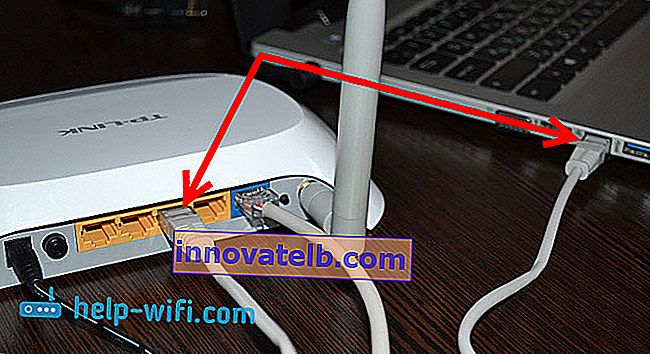
Det er all sammenheng. Hvis ruteren er slått på, skal datamaskinen umiddelbart svare på tilkoblingen til ruteren. Tilkoblingsstatusen i skuffen (i nedre høyre hjørne) vil endres.
Hvis Internett er koblet til ruteren, og det allerede er konfigurert, vil tilkoblingsikonet mest sannsynlig være slik:

Dette betyr at alt er bra, og Internett fungerer allerede.
Og hvis ruteren ennå ikke er konfigurert (du skal bare konfigurere den), eller det er noen problemer i datamaskininnstillingene, vil tilkoblingsstatusen være med et gult utropstegn. Og uten internettilgang. Internett på datamaskinen fungerer ikke.
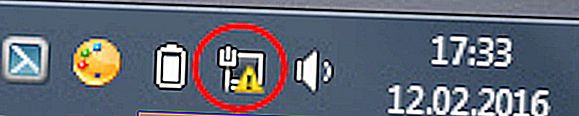
Hvis Internett fra denne ruteren på andre enheter fungerer bra, og på datamaskinen vi koblet til uten tilgang til Internett, må vi sjekke IP- og DNS-innstillingene for å koble til via det lokale nettverket.
Ingen internettilgang når du er koblet til via kabel
Det kan være at etter tilkobling av Internett ikke vil fungere. Tilkoblingen vil være "ingen internettilgang", eller "Begrenset" (i Windows 8 og Windows 10). Hvis problemet ikke er i ruteren (den distribuerer Internett), må du sjekke innstillingene på selve datamaskinen.
Høyreklikk på tilkoblingsikonet og velg Nettverks- og delingssenter . I det nye vinduet velger du Endre adapterinnstillinger .

Høyreklikk deretter på adapteren Local Area Connection eller Ethernet , og velg Egenskaper .
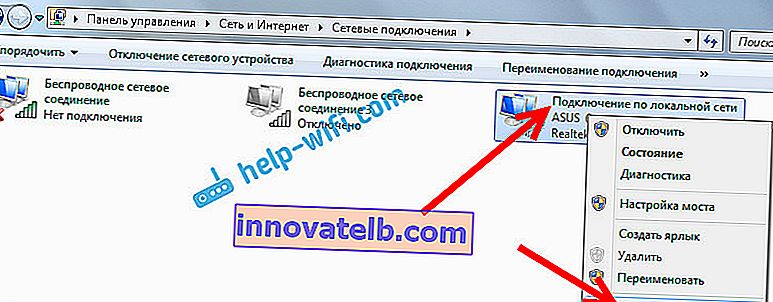
Og vi avslører alt som på skjermbildet nedenfor. Det er nødvendig å angi automatisk mottakelse av IP- og DNS-adresser.
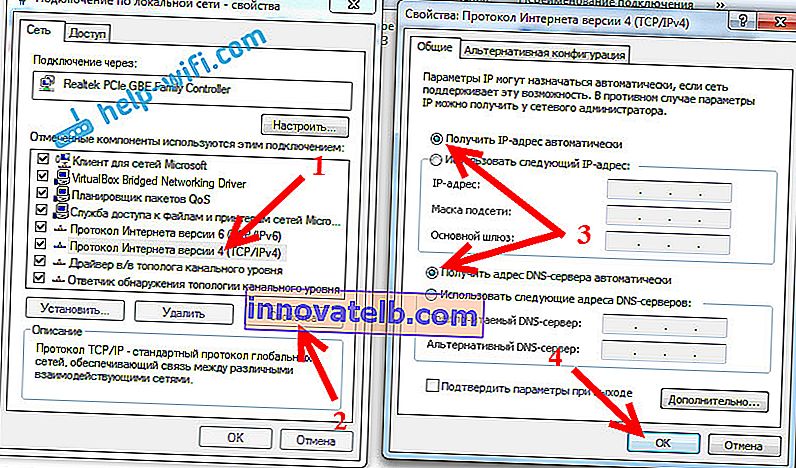
Start deretter datamaskinen på nytt, alt skal fungere.
Hva skal jeg gjøre hvis datamaskinen ikke reagerer på nettverkstilkoblingen?
Det kan være at tilkoblingsstatusen ikke endres etter at du har koblet kabelen til datamaskinen, og det vil være en datamaskin med rødt kryss (ingen tilkobling).

I så fall kan du prøve følgende:
- Koble nettverkskabelen på ruteren til en annen LAN-kontakt.
- Hvis mulig, bytt ut nettverkskabelen. Det er mulig at problemet ligger i kabelen.
- Installer eller oppdater nettverkskortdriveren.
- Gå til adapteradministrasjonen, og sjekk om adapteren er aktivert. Høyreklikk på den og velg aktiver.
- Hvis Internett via kabel ikke fungerer på en datamaskin med Windows 10, kan du se denne artikkelen //help-wifi.com/reshenie-problem-i-oshibok/ne-rabotaet-internet-v-windows-10-posle-podklyucheniya-setevogo- kabelya /.
Som praksis viser, fungerer alt via kabel umiddelbart etter tilkobling. Uten problemer og innstillinger. Hvis du ikke klarte å koble datamaskinen til ruteren, kan du beskrive problemet i kommentarene. Jeg vil definitivt svare og hjelpe med råd.